Java配置JavaFX和SceneBuilder
第一步, 去官网下载JavaFX和SceneBuilder
javafx官网下载链接
请记住自己下在哪里
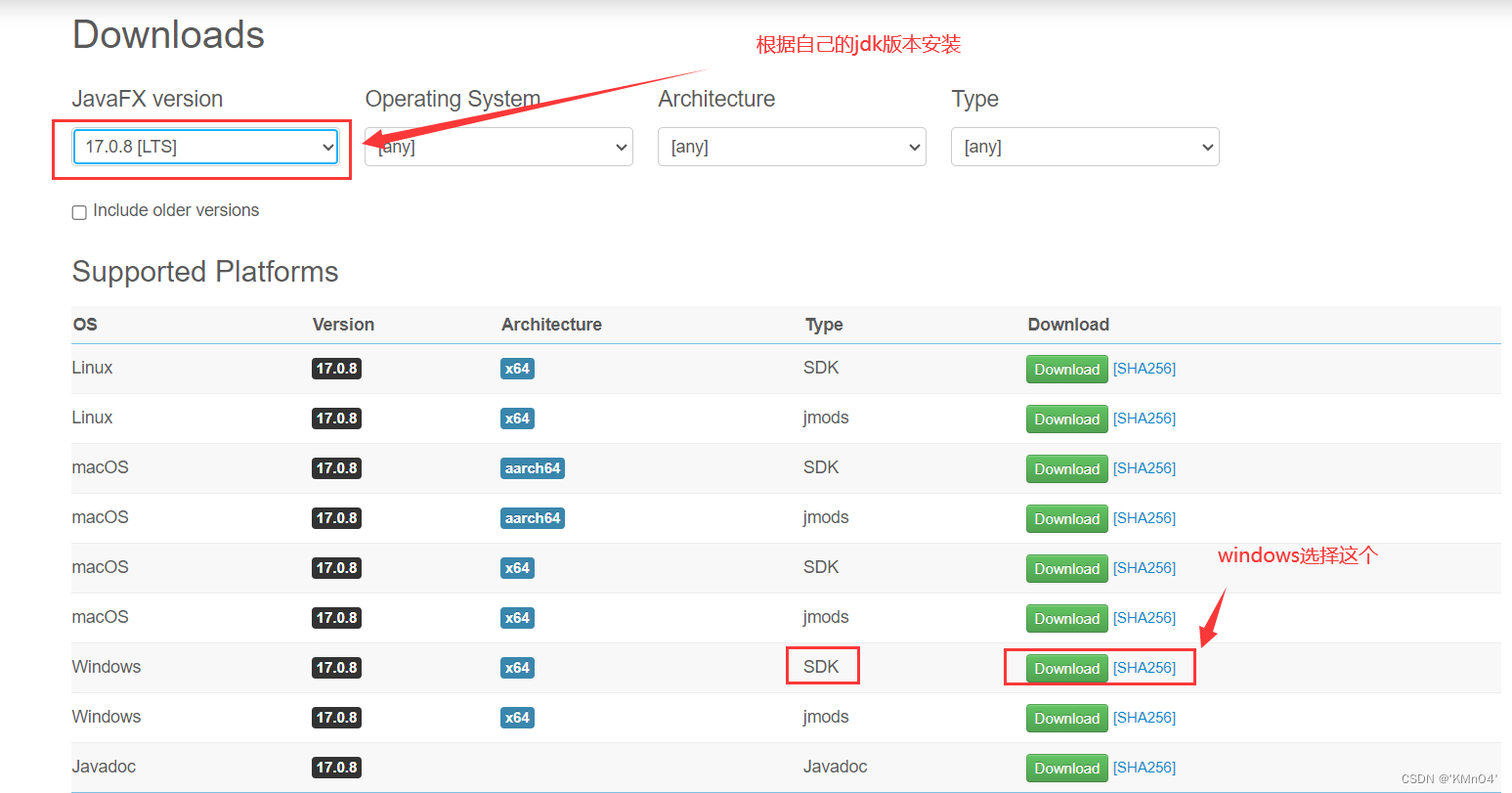
先解压这个

解压完成后,进文件里面去解压src压缩包
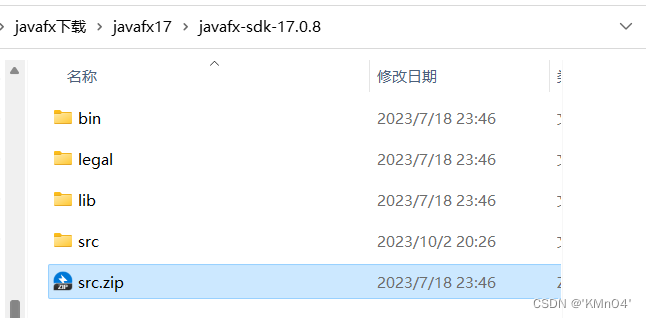
然后去下载SceneBuilder(一定要知道自己安装在哪里!)
SceneBuilder下载链接
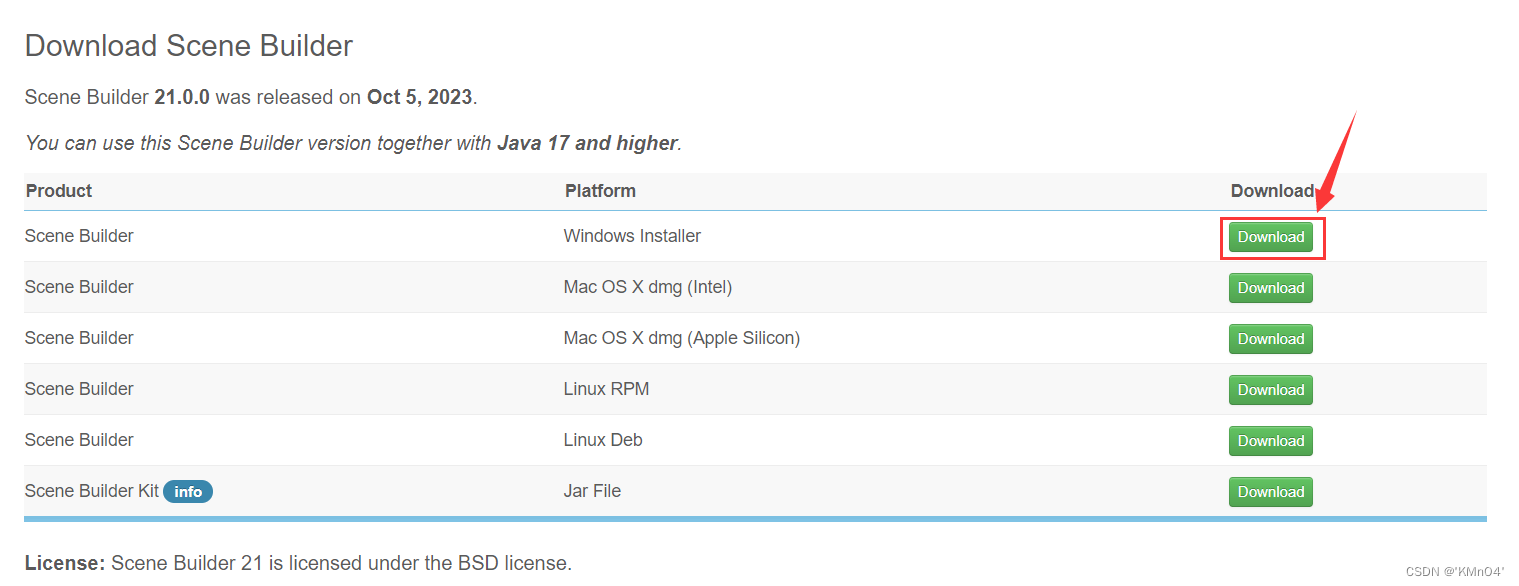
第二步, 打开IDEA进行相应配置
创建一个新项目
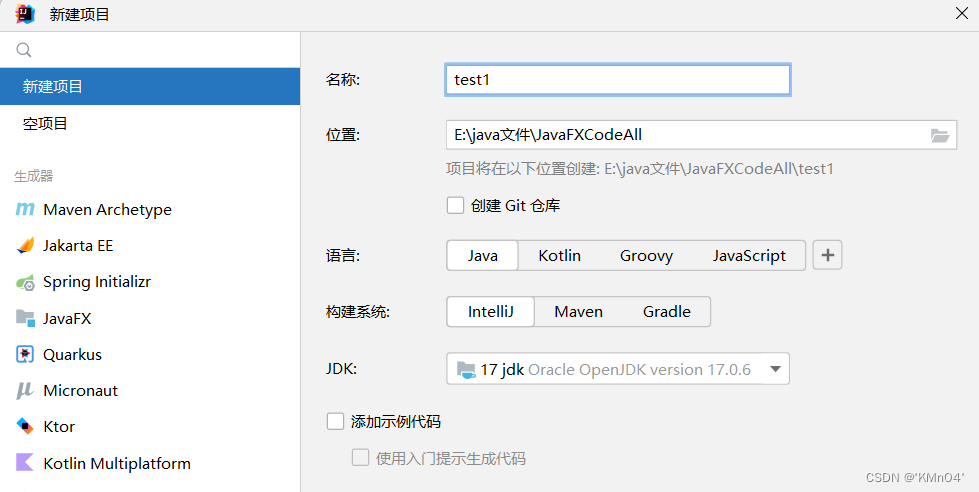
然后去设置里面进行SceneBuilder配置
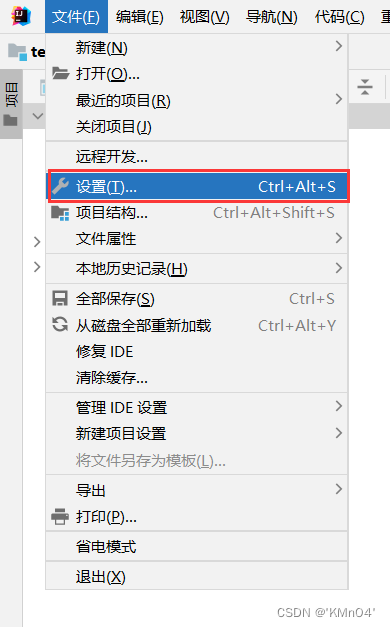
去语言和框架里面找到JavaFX,点击
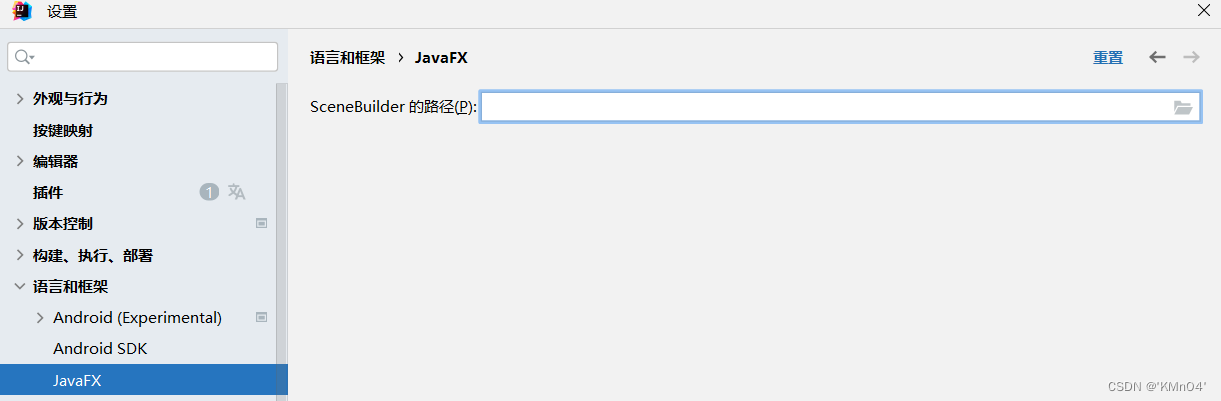
选择文件里面的SceneBuilder.exe
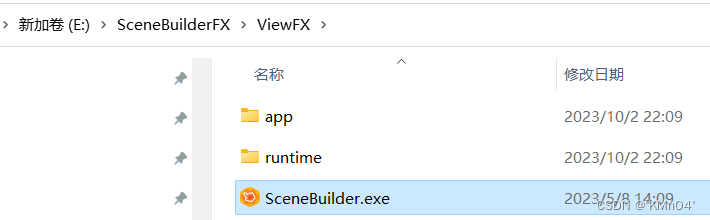
配置好大概这样(根据自己的文件路径来,有exe就行了)

接下来就是去文件–>项目结构里面添加jar文件,如下图
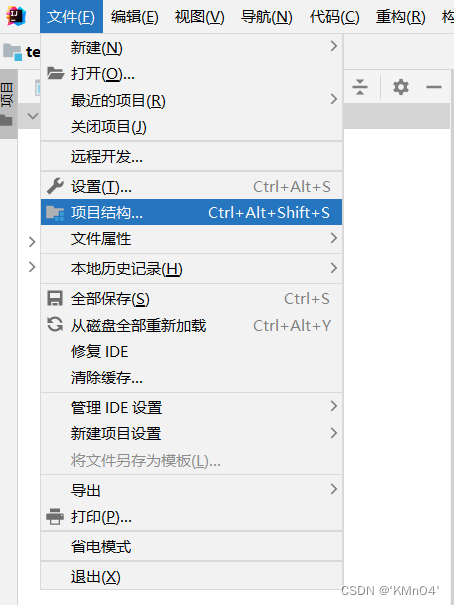
选择库里面的Java
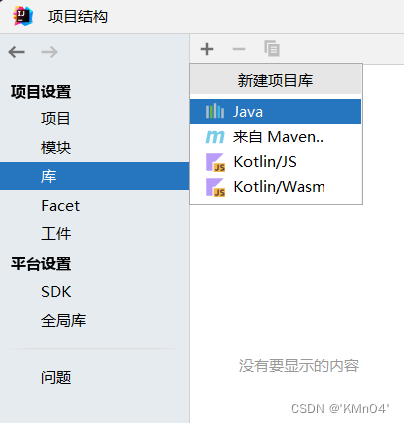
找到之前下载的Javafx文件, Ctrl + 鼠标左键 全选中.jar文件
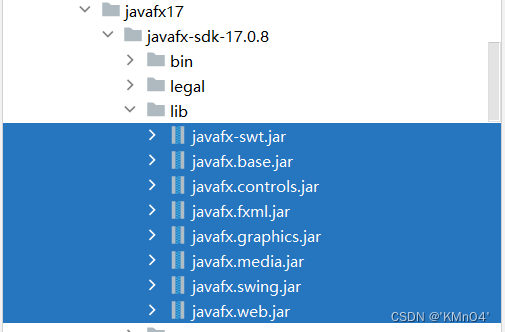
这样就有了这个(不用关心java-swt名字,只用关心右边的jar文件就行了)
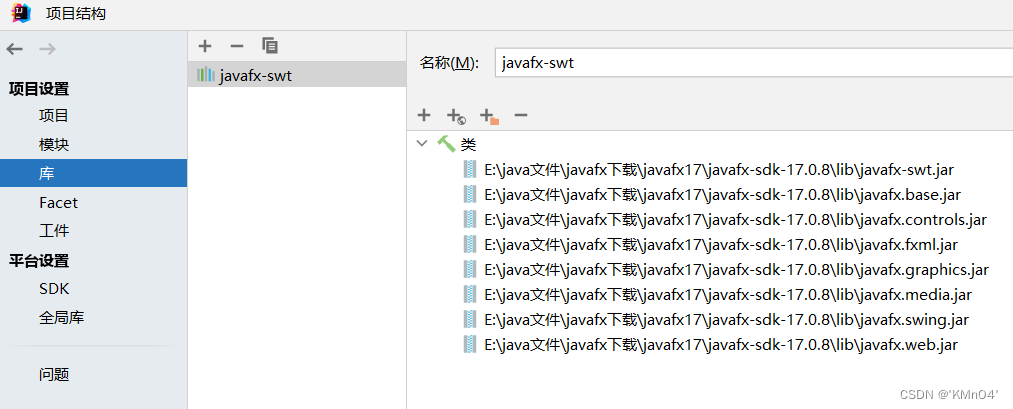
然后去模块里面的依赖勾选你所添加的jar文件,确定即可
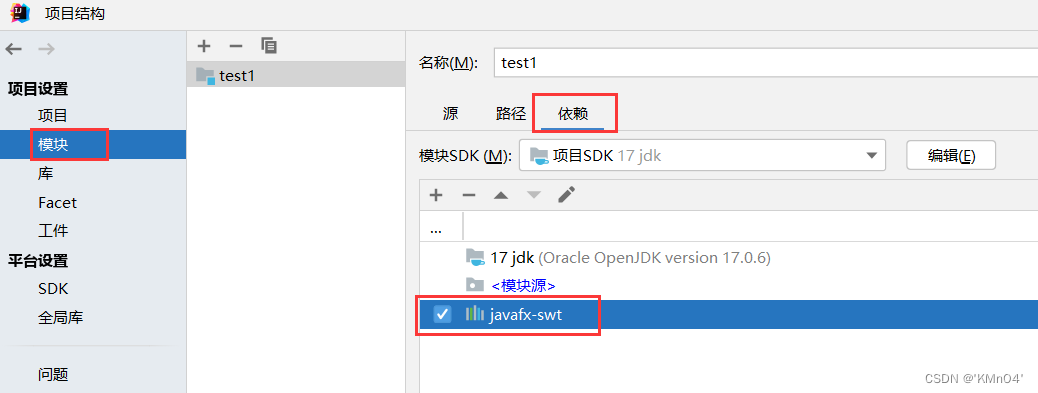
第三步, 当前文件配置环境
首先创建一个主类Main(记得在里面写上主函数快捷键(psvm)),再创建一个TestFX类,里面什么也不写
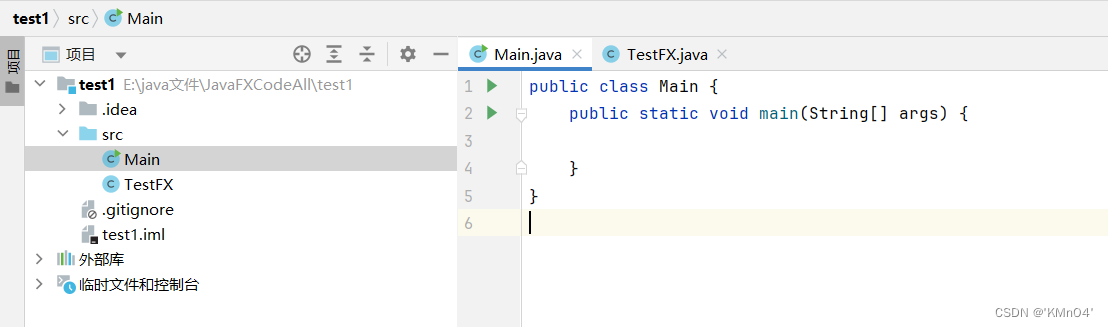
编辑配置
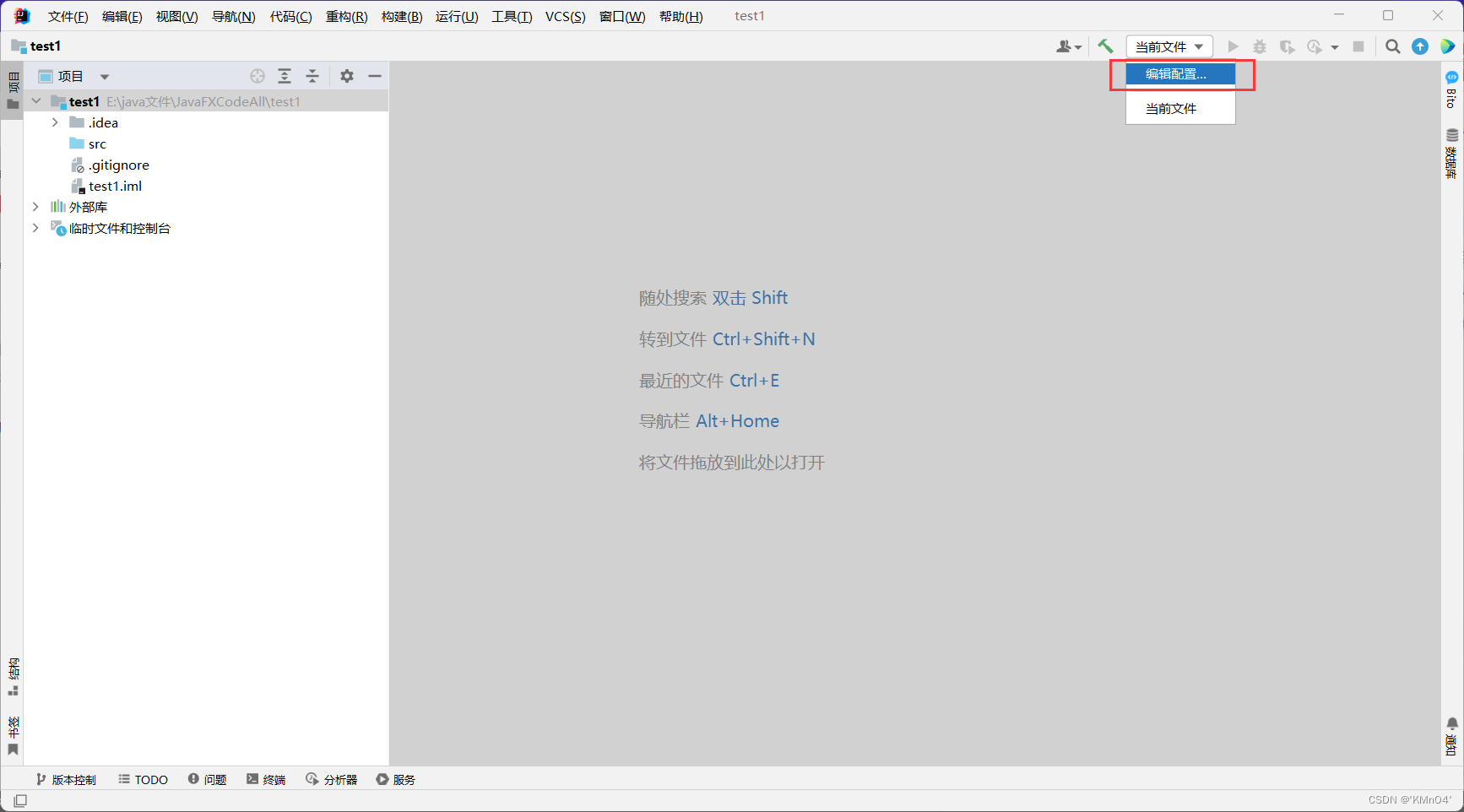
添加新的运行配置
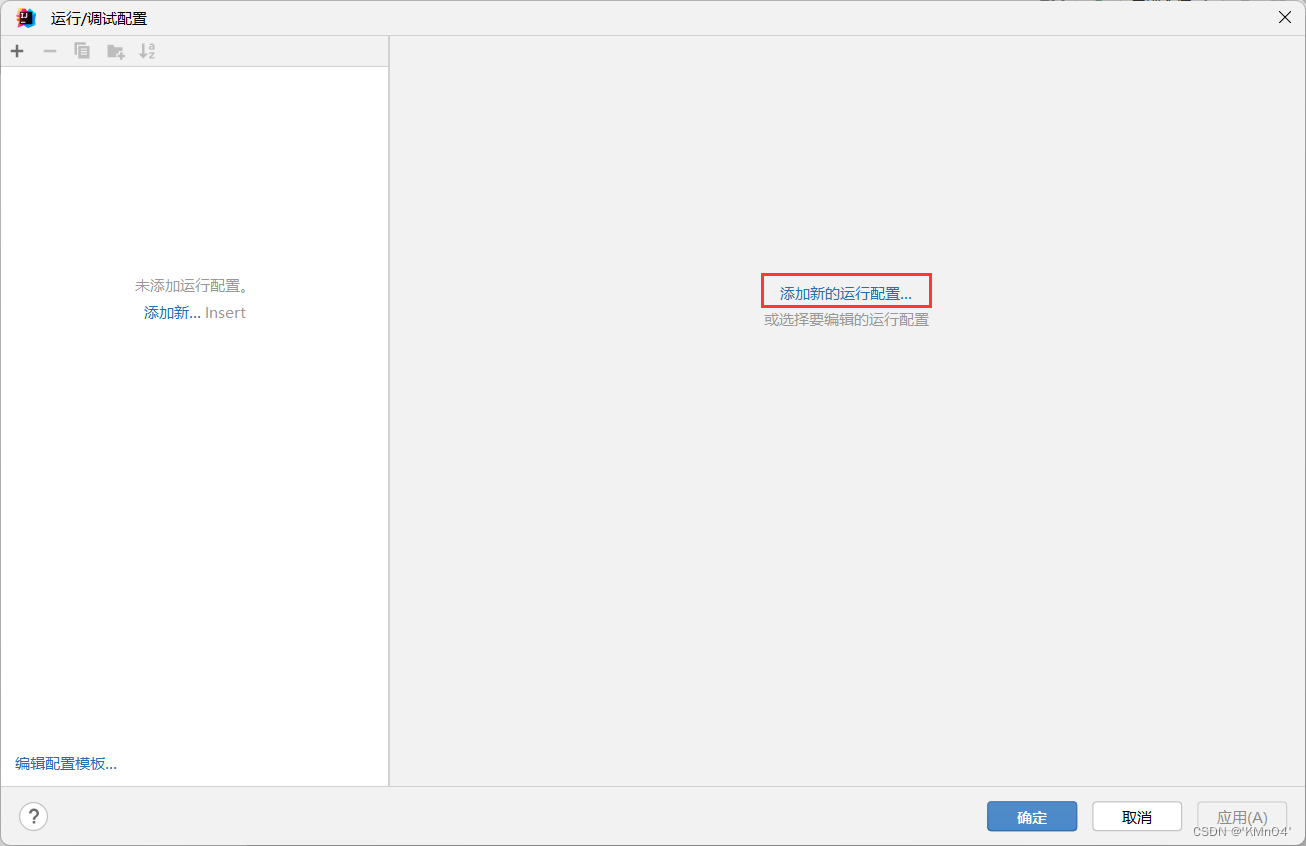
选中应用程序,随便起个名字
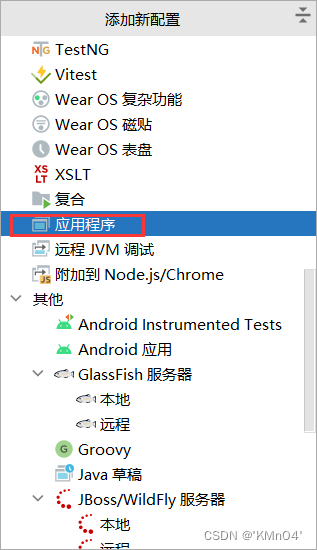
Alt+V快捷键,在里面填写接下来的命令
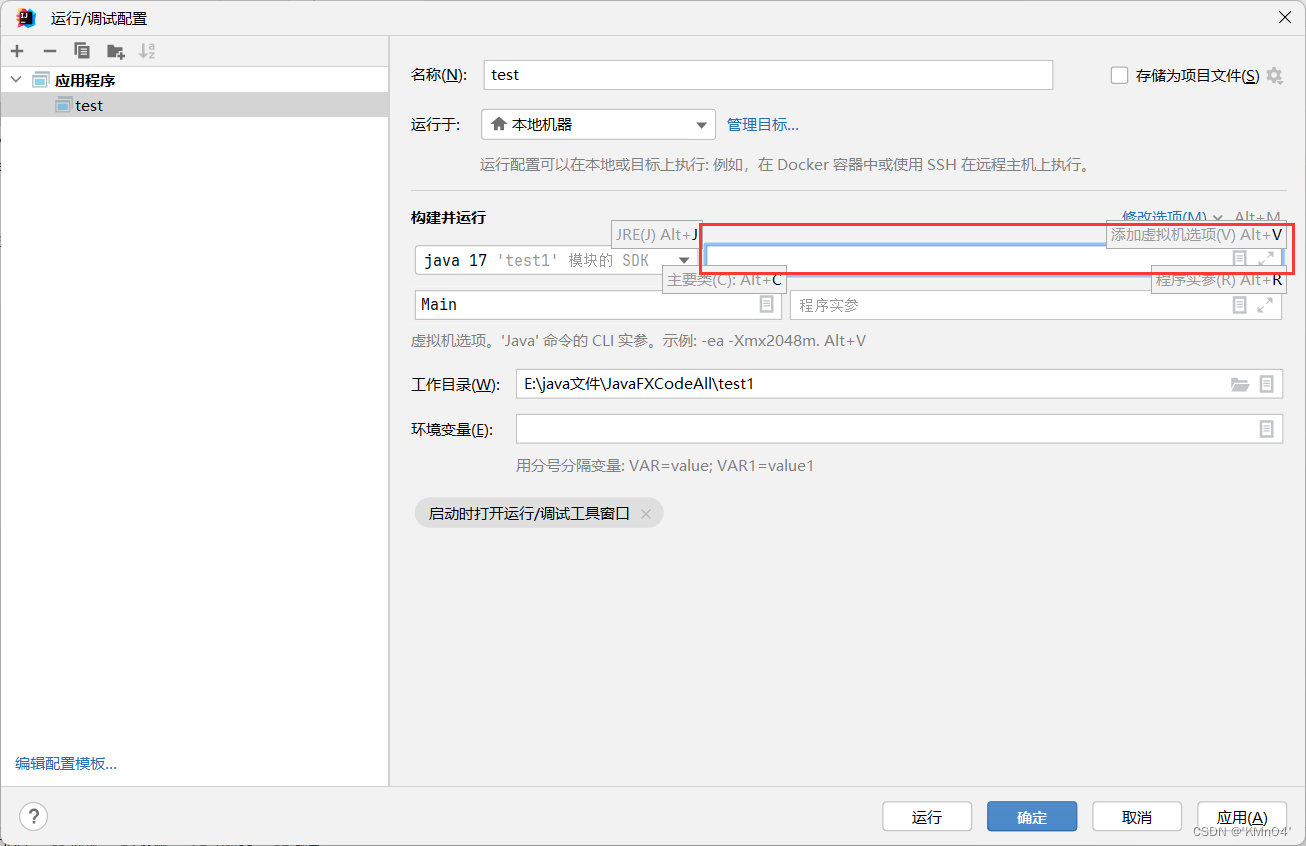
填入这个命令,记得修改成自己的文件地址
--module-path "E:\java文件\javafx下载\javafx17\javafx-sdk-17.0.8\lib" --add-modules javafx.controls,javafx.fxml
//注意!!!!!--->""里面的填写自己的lib文件目录!!!!
完成后大概是这样,程序实参和环境变量不用填写,点击确定
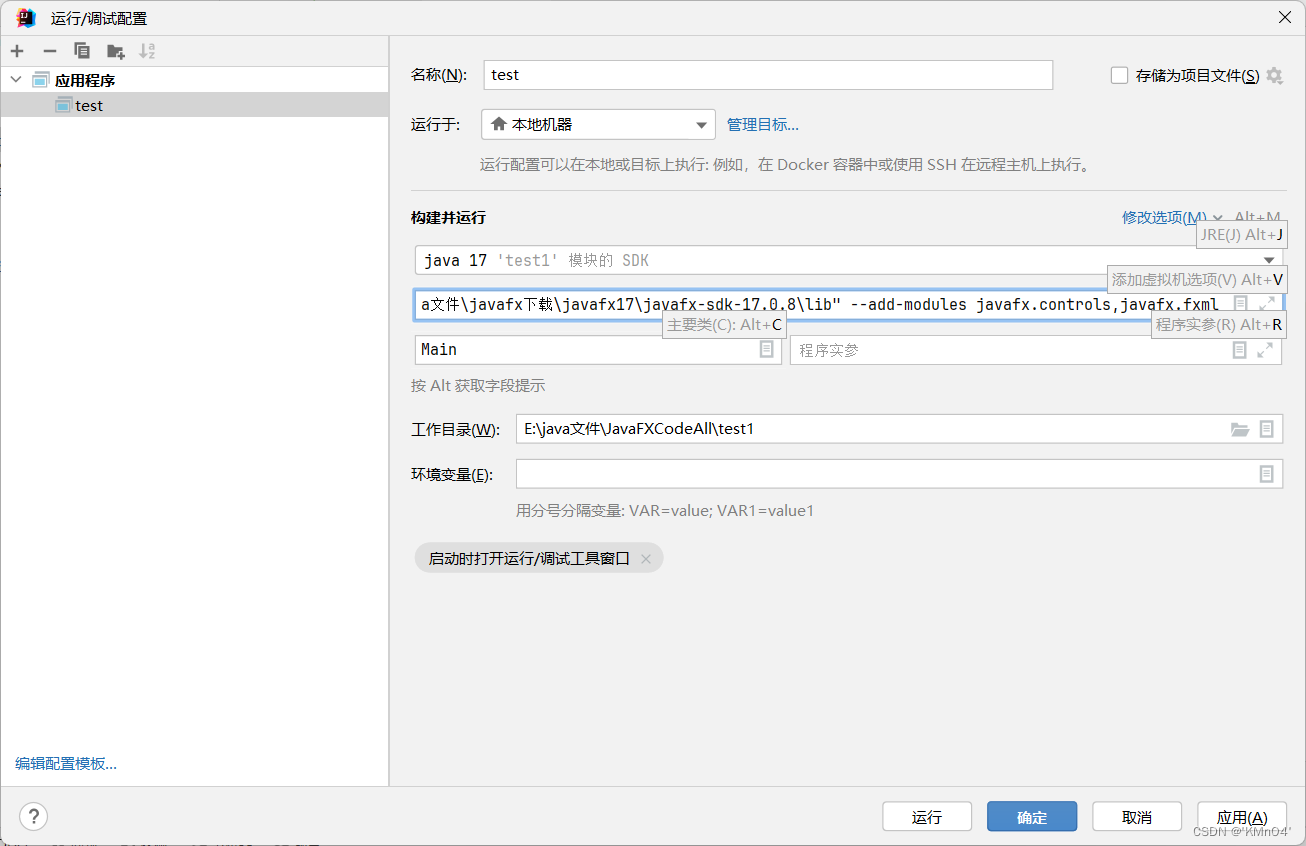
第四步, 建立fxml文件, 打开SceneBuilder
在src下进行新建一个fxml文件
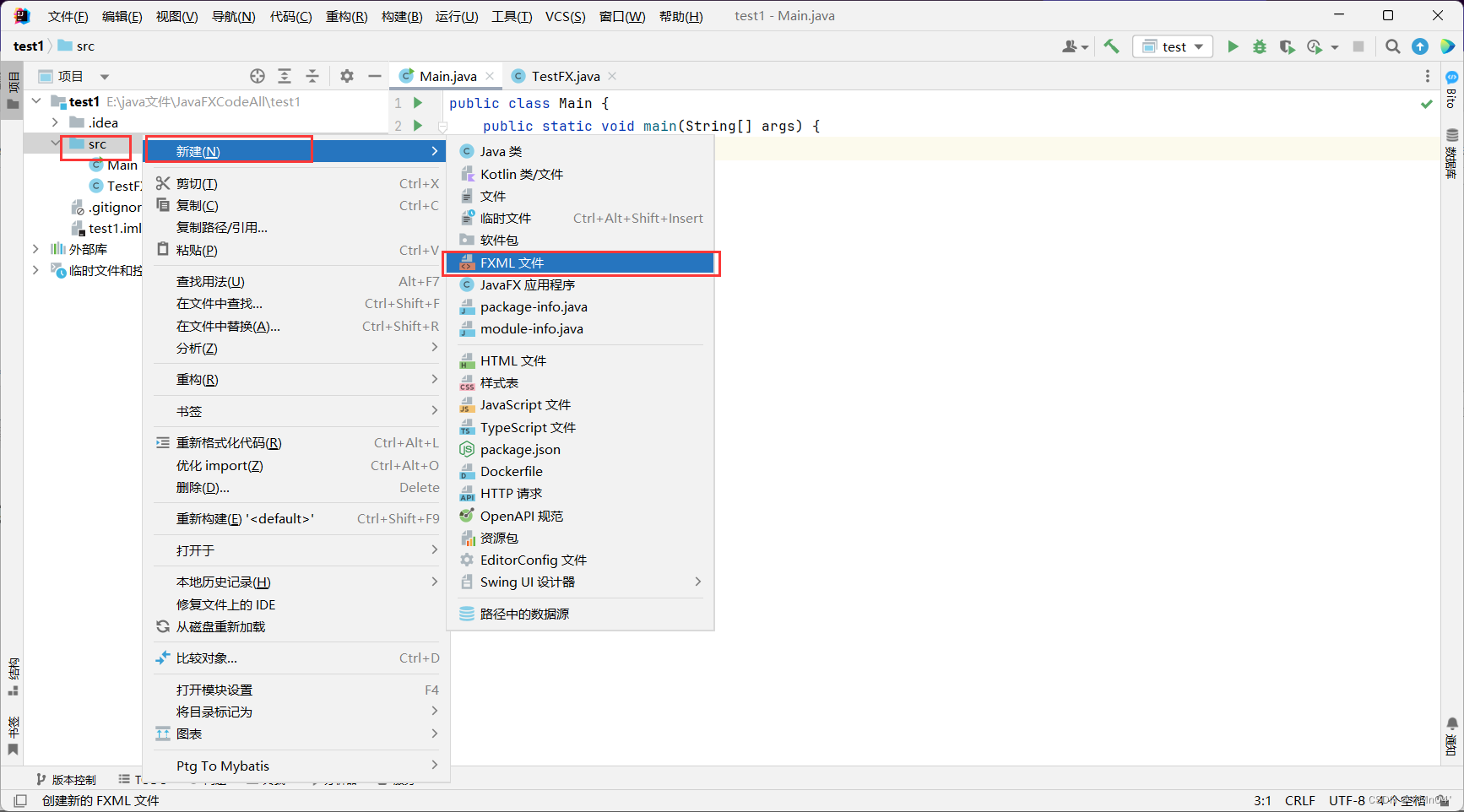
在里面填入正确的信息
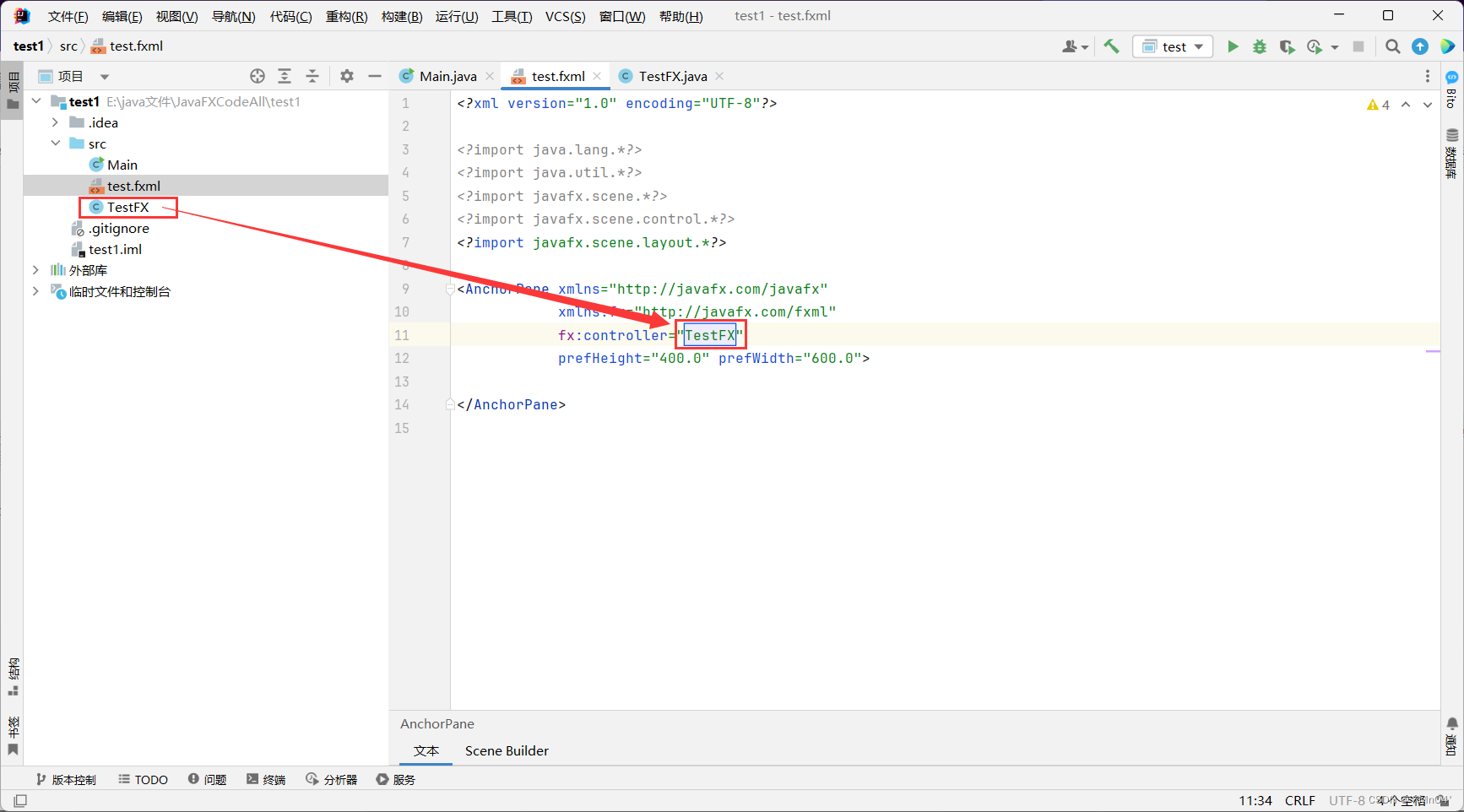
右键打开SceneBuilder
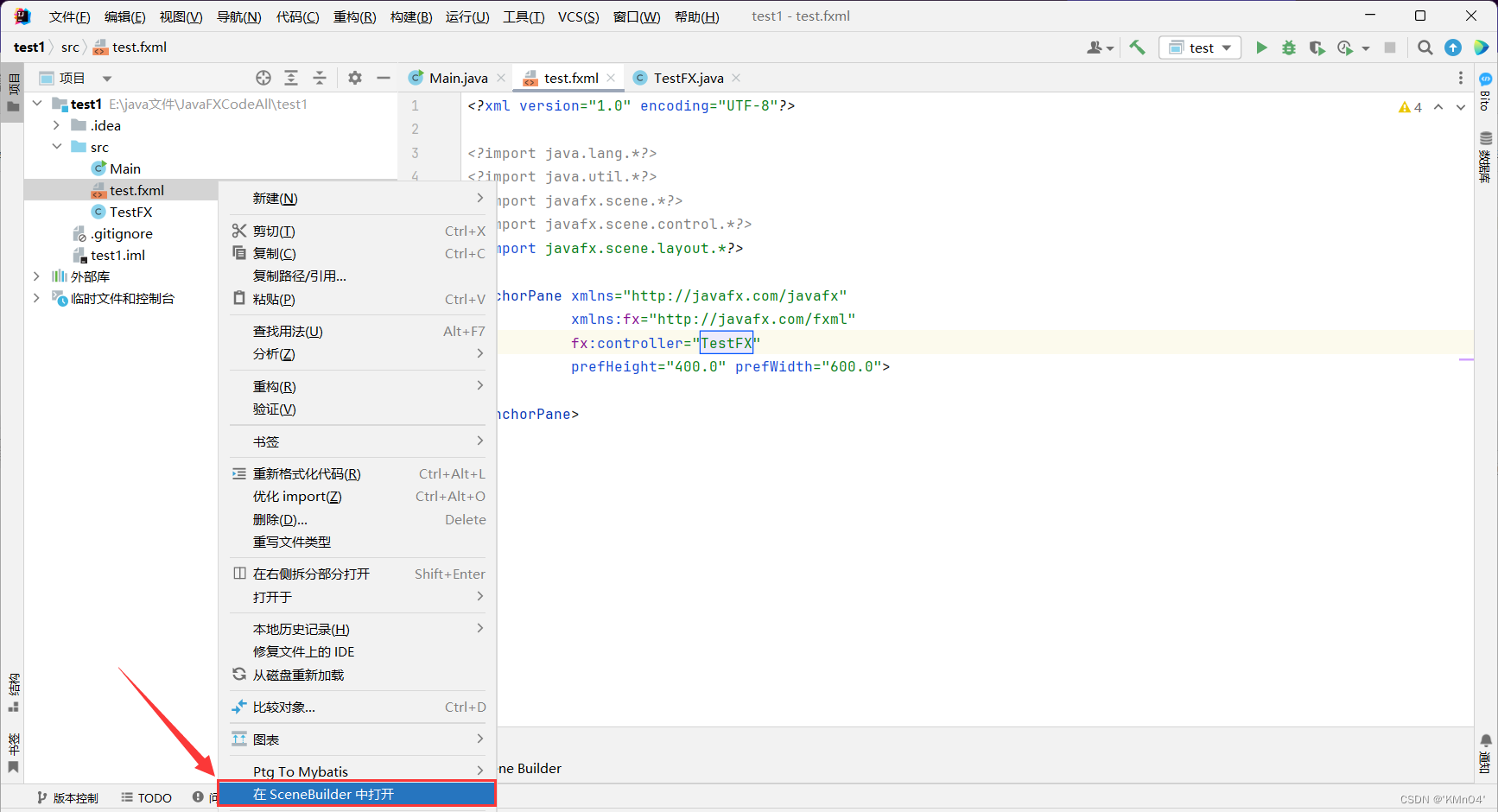
进行如下操作,写上变量名(随便写英文字母), 然后Ctrl + S保存
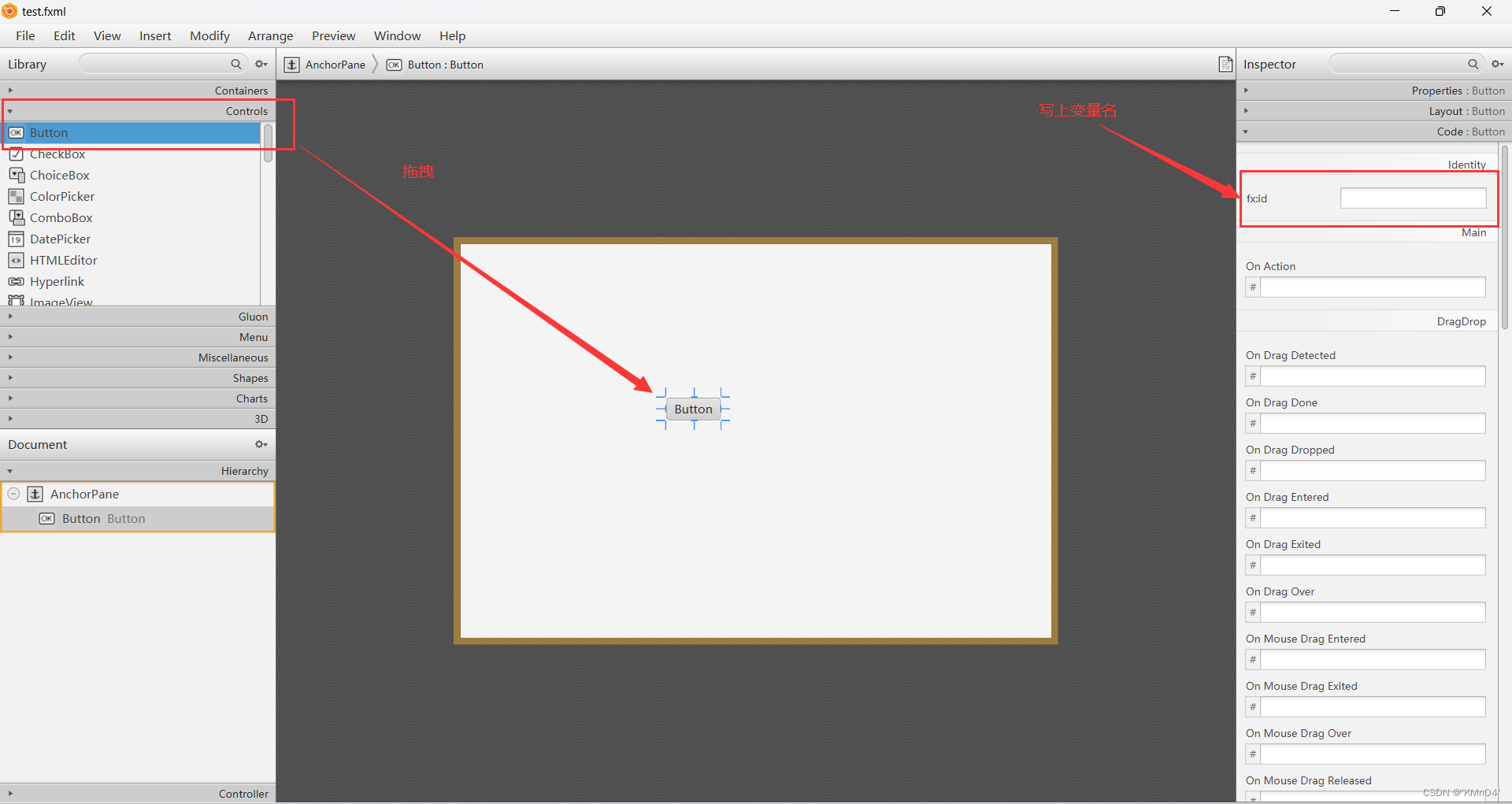
点击view里面的最后一个选项
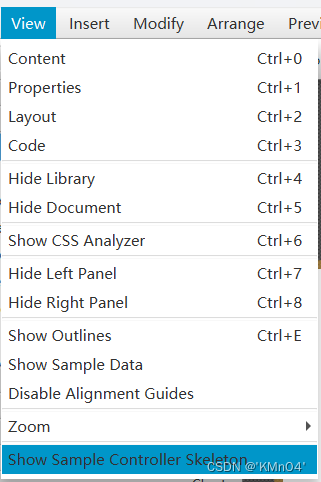
点击save as,一路点击确定和保存,进行覆盖原来的TestFX类
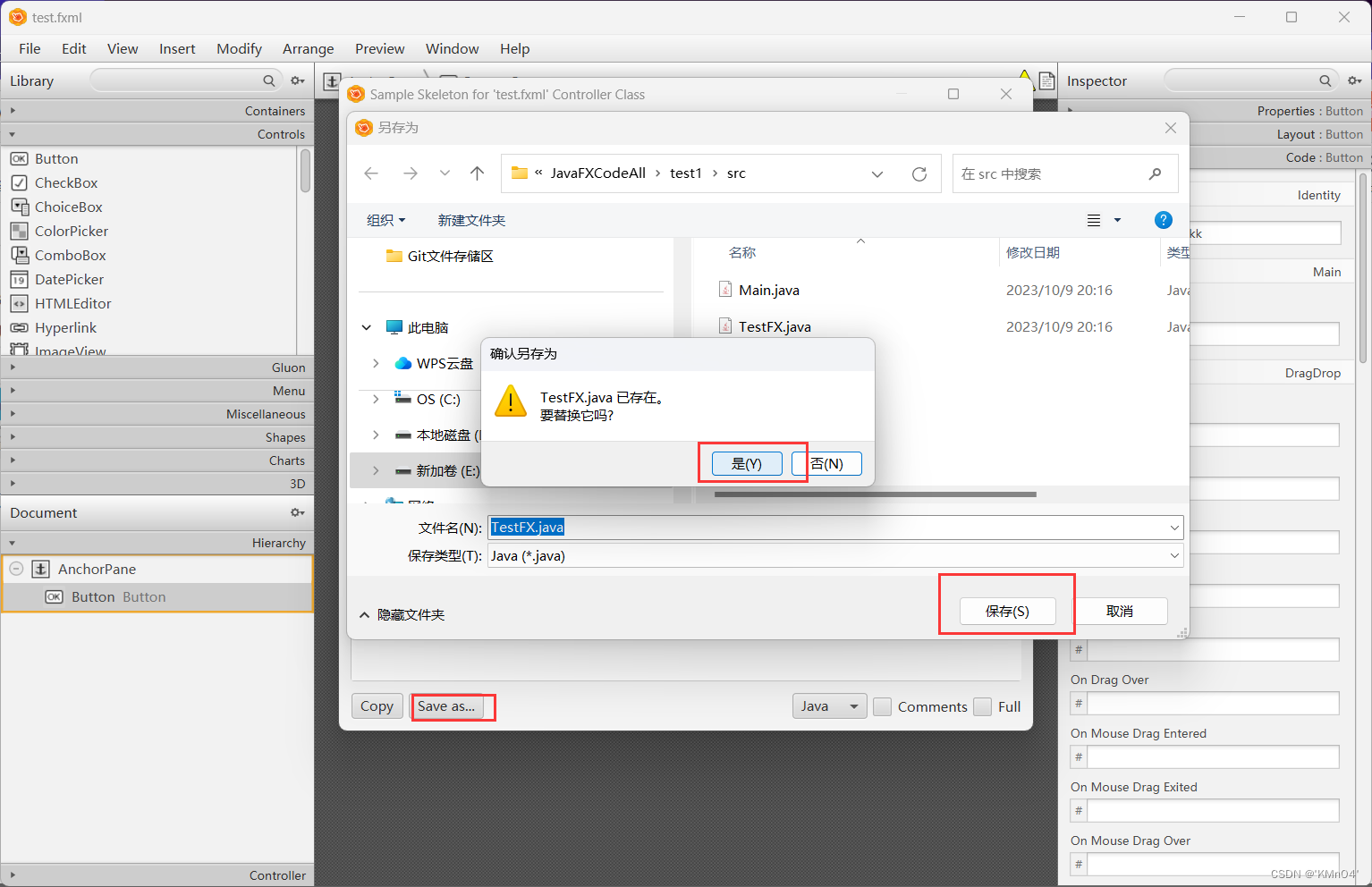
最后一步, 进行测试
在Main类中输入以下代码
import javafx.application.Application;
import javafx.fxml.FXMLLoader;
import javafx.scene.Parent;
import javafx.scene.Scene;
import javafx.stage.Stage;
import java.util.Objects;
public class Main extends Application {
@Override
public void start(Stage primaryStage) throws Exception{
Parent root = FXMLLoader.load(Objects.requireNonNull(getClass().getClassLoader().getResource("test.fxml")));
primaryStage.setTitle("test");
primaryStage.setScene(new Scene(root, 419, 232));
primaryStage.show();
}
public static void main(String[] args) {
launch(args);
}
}
点击运行, 如果没报错, 则配置成功
如下图所示
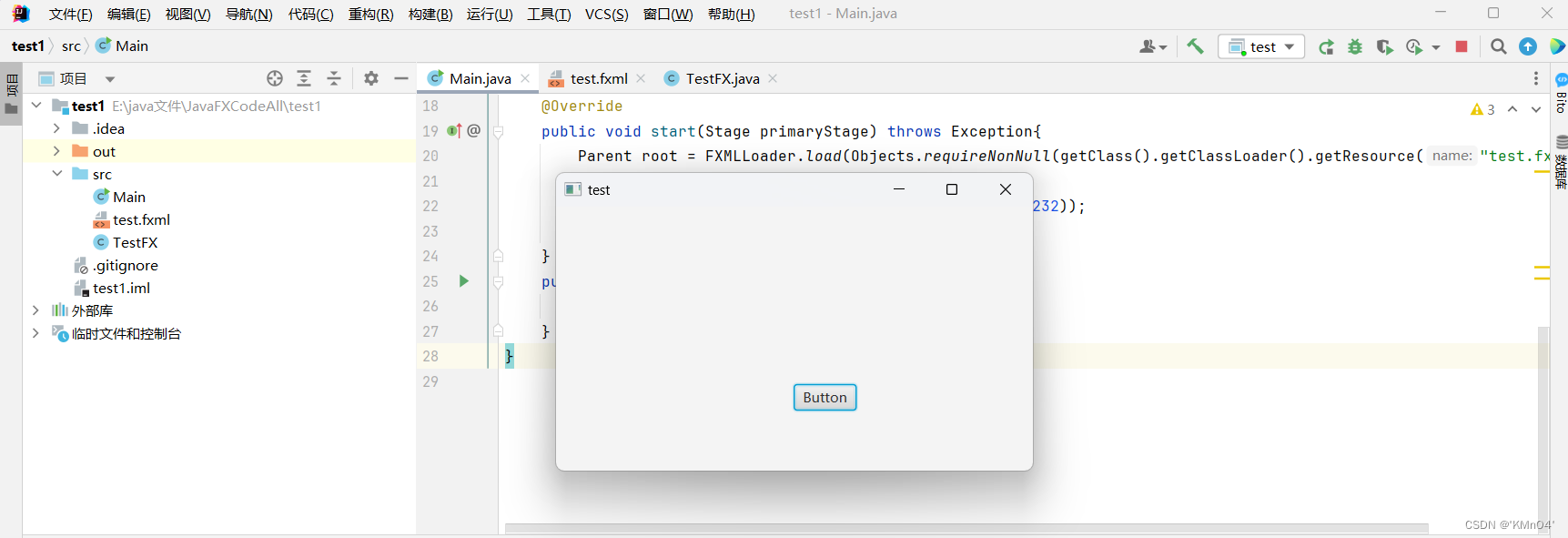




















 915
915











 被折叠的 条评论
为什么被折叠?
被折叠的 条评论
为什么被折叠?








